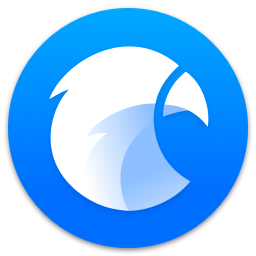Eagle 一直把自己定位为一款「设计师图片管理工具」,不过,在近期更新 v1.9 后,这个称号更显得「名不副实」了。
除了支持 JPG、PNG、GIF 等图片格式,PS、AI、Sketch 等设计源文件,PPT、Keynote、PDF 三种文档,MP4 视频,现在还支持管理 TTF 和 OTF 字体 —— 岂止是图片,这几乎可以说是一款全能型设计素材管理工具了!
Eagle 的字体管理有多好用,还新增了哪些实用功能?我们这就跟大家一一介绍介绍。
去「数码荔枝」商城以特惠价入手最新版 Eagle >字体管理
不管是大家平时制作 PPT 还是设计师制图,都需要根据画面的风格寻找合适字体。字体一多,在挑选使用的时候就很头疼:字体列表中英混排、不支持分类、预览文字较小,无法快速找到适合的字体。
而在 Eagle 1.9 中、查看字体信息和预览字体显示效果就变得很轻松了。像其他文件一样把字体拖入,Eagle 就能以缩略图形式显示字体,提供字体名称、格式、字重、文件大小等信息,并支持在右侧的面板中为字体重命名、添加标签、注释、网址和评分。
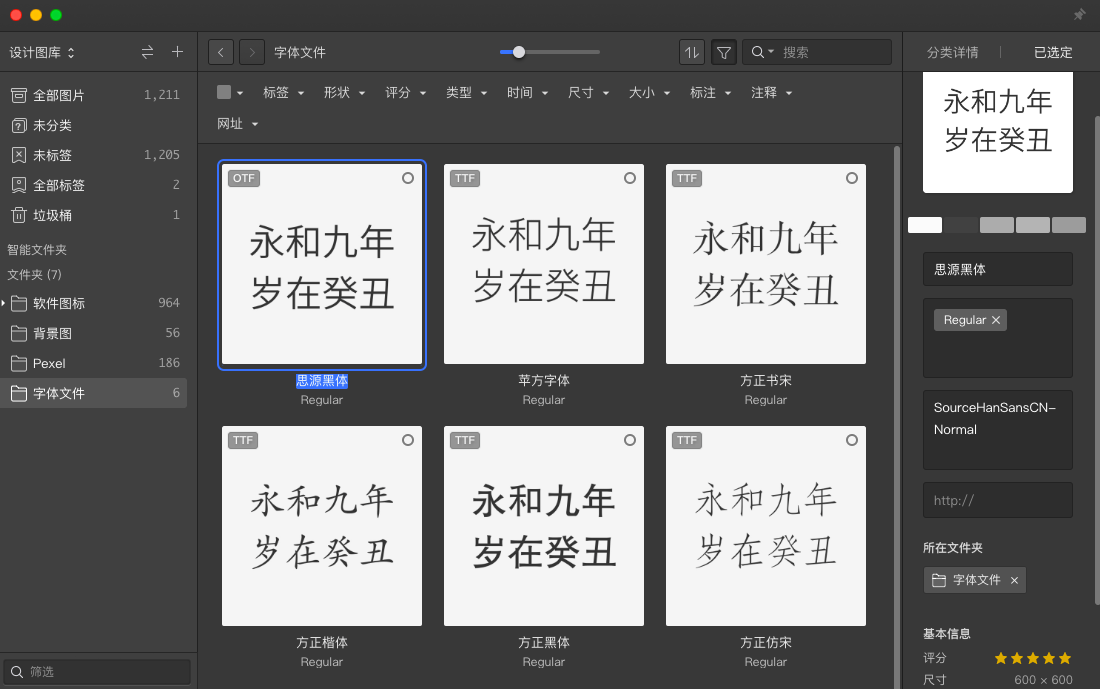
双击字体显示详情,你还可以了解更多:
- 字体在不同背景颜色下的显示效果;
- 字体在二级标题、三级标题、加粗、斜体、加下划线、引用时的样式;
- 字体在不同大小情况下的显示效果;
- 字母、数字和符号的字体效果;
- 字体的版本号和包含的字数。
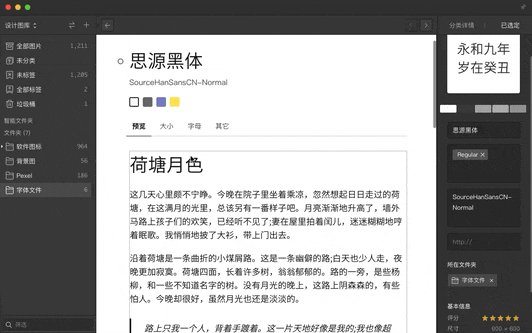
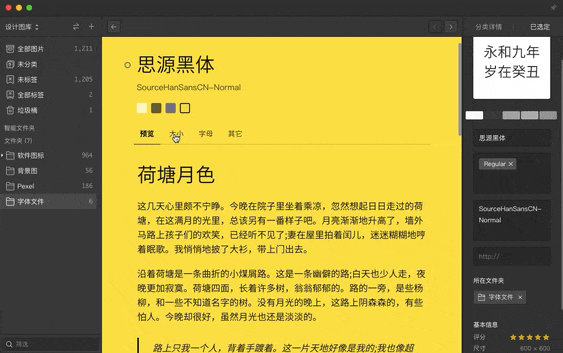
可以说,Eagle 的字体管理功能一点都不含糊,做到了快速导入、多维度管理、信息完整展示和精确查找,单独将其拿出来作为一款字体管理软件,都一点不为过。
以图搜图
有时候想要寻找已收藏图片的高清版,或者想知道图片来源,在网页中以图搜图是一个不错的办法。
而现在,无需打开网页上传,直接在 Eagle 中右键图片就能实现以图搜图,并且支持谷歌、百度、搜狗、360 等六个搜索引擎。
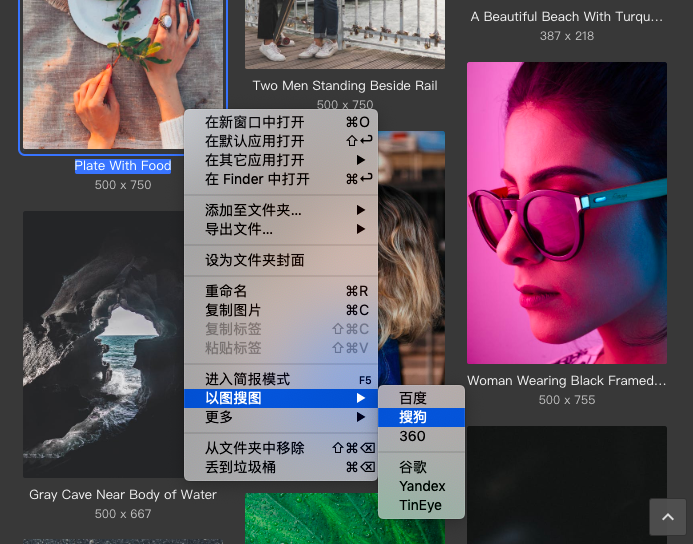
图片拼接
想要在电脑上拼接多张同类图片,需要借助其他工具?
不用了。只要在 Eagle 中选中多张图片,右键点击「更多 > 创建拼图」,再选择你希望拼接的方向就行。得,又省了个拼图软件!
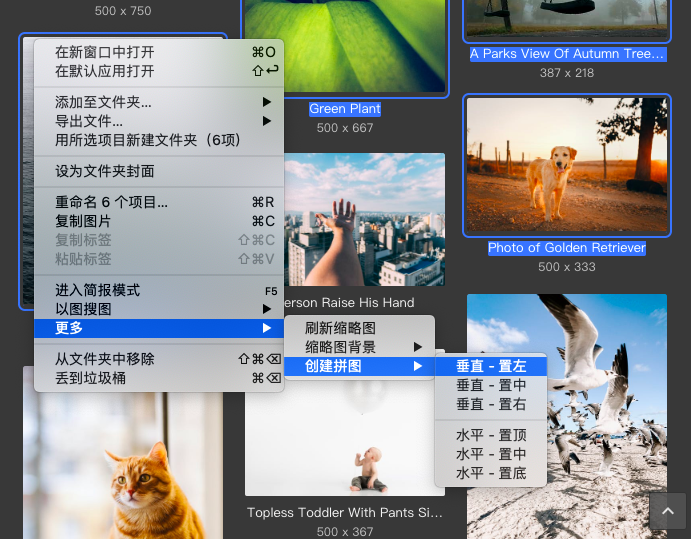
更好用的筛选工具
除了优化素材收集和整理的过程,让素材搜索更精准、更快捷也是 Eagle 在不断探索,并且做得越来越好的地方。
在 v1.9 中,Eagle 对素材筛选工具进行了大升级:
- 支持自定义任何颜色筛选图片;
- 支持快捷键「⌘+Shift+T」进行「标签筛选」;
- 支持自定义关键字搜索范围,在名称、扩展名、标签、网址、标注、注释中任意选择几项,以扩大或缩小搜索范围。
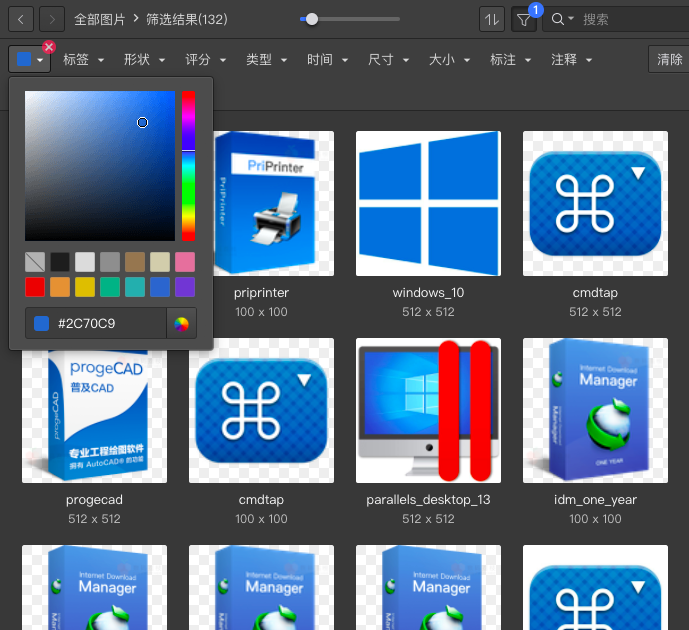
还有更多
- 排序文件夹中的内容:拖拽移动素材在文件夹中显示的位置,将同类图片连续摆放,不受素材名称、大小等排序方式的束缚;
- 自定义子封面:将最适合的图片右键设置为子文件夹的封面;
- 看图模式:支持横、纵轴滚轴功能,缩放大图或看长图更方便;
- 支持右键手势:上下拉动可缩放图片,左右拉动可以切换图片;
- 支持键盘操作:按「ADWS」键上下左右切换选择素材;
- ……
去官网了解更多新功能 >
熟悉 Eagle 的朋友都知道,Eagle 每一次的升级都是诚意十足,绝不含糊,这一次字体管理功能的加入更是让人惊喜。它已经慢慢从一个图片素材管理工具转变为全能型的设计素材管理工具,并远远甩开了其他同类软件,这也是我们如此推荐它的原因。
去「数码荔枝」商城以特惠价入手最新版 Eagle >